2018 CITROEN JUMPER DISPATCH USB
[x] Cancel search: USBPage 286 of 324
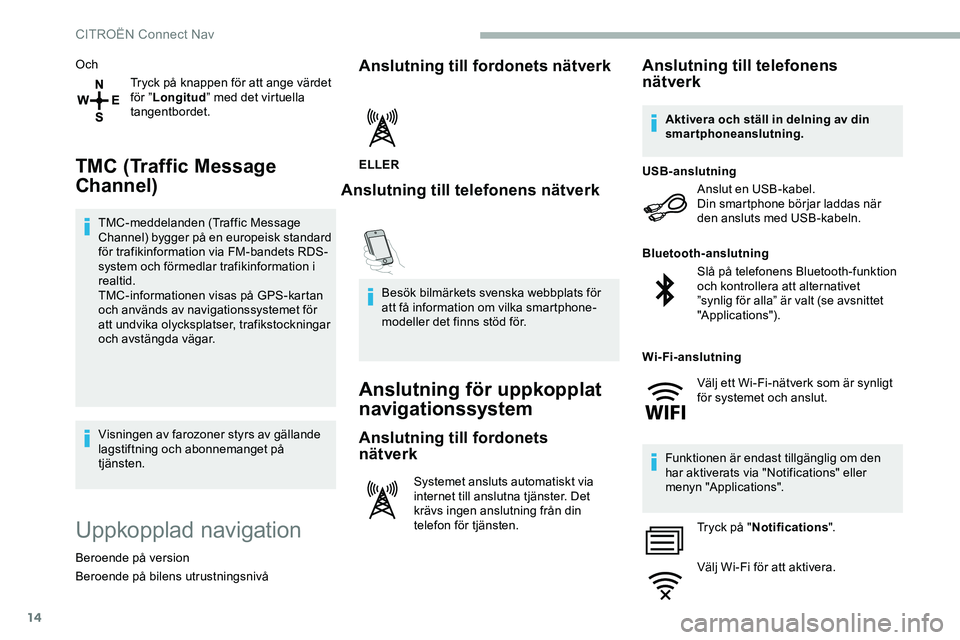
14
OchTryck på knappen för att ange värdet
för ”Longitud ” med det virtuella
tangentbordet.
TMC (Traffic Message
Channel)
TMC-meddelanden (Traffic Message
Channel) bygger på en europeisk standard
för trafikinformation via FM-bandets RDS-
system och förmedlar trafikinformation i
realtid.
TMC-informationen visas på GPS-kartan
och används av navigationssystemet för
att undvika olycksplatser, trafikstockningar
och avstängda vägar.
Visningen av farozoner styrs av gällande
lagstiftning och abonnemanget på
tjänsten.
Uppkopplad navigation
Beroende på version
Beroende på bilens utrustningsnivå
Anslutning till fordonets nätverk
ELLER
Anslutning till telefonens nätverk
Besök bilmärkets svenska webbplats för
att få information om vilka smartphone-
modeller det finns stöd för.
Anslutning för uppkopplat
navigationssystem
Anslutning till fordonets
nätverk
Systemet ansluts automatiskt via
internet till anslutna tjänster. Det
krävs ingen anslutning från din
telefon för tjänsten.
Anslutning till telefonens
nätverk
Anslut en USB-kabel.
Din smartphone börjar laddas när
den ansluts med USB-kabeln.
USB-anslutning
Slå på telefonens Bluetooth-funktion
och kontrollera att alternativet
”synlig för alla” är valt (se avsnittet
"Applications").
Bluetooth-anslutning
Funktionen är endast tillgänglig om den
har aktiverats via "Notifications" eller
menyn "Applications". Tryck på " Notifications ".
Välj Wi-Fi för att aktivera.
Aktivera och ställ in delning av din
smartphoneanslutning.
Wi-Fi-anslutning Välj ett Wi-Fi-nätverk som är synligt
för systemet och anslut.
CITROËN Connect Nav
Page 287 of 324
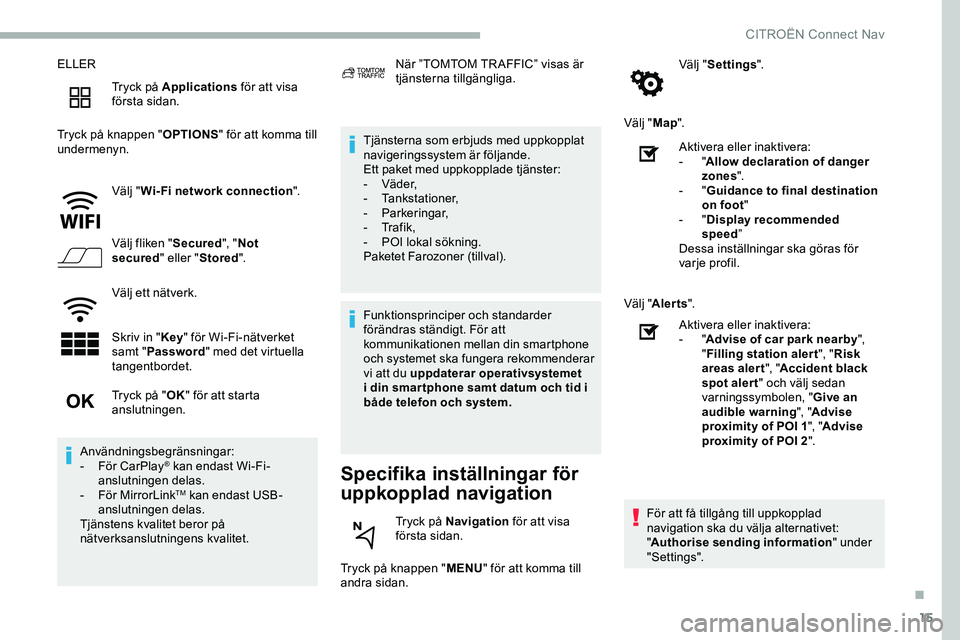
15
ELLERTryck på Applications för att visa
första sidan.
Tryck på knappen " OPTIONS" för att komma till
undermenyn.
Välj "Wi- Fi network connection ".
Välj fliken " Secured", "Not
secured " eller "Stored ".
Välj ett nätverk.
Skriv in " Key" för Wi-Fi-nätverket
samt " Password " med det virtuella
tangentbordet. Tjänsterna som erbjuds med uppkopplat
navigeringssystem är följande.
Ett paket med uppkopplade tjänster:
-
Vä d e r,
-
Tankstationer,
-
Parkeringar,
-
Tr a f i k ,
-
PO
I lokal sökning.
Paketet Farozoner (tillval).
Specifika inställningar för
uppkopplad navigation
Tryck på knappen " MENU" för att komma till
andra sidan. Välj "
Settings ".
Välj " Map".
Tryck på " OK" för att starta
anslutningen.
Användningsbegränsningar:
-
F
ör CarPlay
® kan endast Wi-Fi-
anslutningen delas.
-
F
ör MirrorLink
TM kan endast USB-
anslutningen delas.
Tjänstens kvalitet beror på
nätverksanslutningens kvalitet. När ”TOMTOM TR AFFIC” visas är
tjänsterna tillgängliga.
Funktionsprinciper och standarder
förändras ständigt. För att
kommunikationen mellan din smartphone
och systemet ska fungera rekommenderar
vi att du uppdaterar operativsystemet
i din smar tphone samt datum och tid i
både telefon och system. Tryck på Navigation för att visa
första sidan. Aktivera eller inaktivera:
-
"
Allow declaration of danger
zones ".
- "
Guidance to final destination
on foot "
- "
Display recommended
speed ”
Dessa inställningar ska göras för
varje profil.
Välj " Alerts ".
Aktivera eller inaktivera:
- "
Advise of car park nearby ",
" Filling station alert ", "Risk
areas alert ", "Accident black
spot alert " och välj sedan
varningssymbolen, " Give an
audible warning ", "Advise
proximity of POI 1 ", "Advise
proximity of POI 2 ".
För att få tillgång till uppkopplad
navigation ska du välja alternativet:
" Authorise sending information " under
"Settings".
.
CITROËN Connect Nav
Page 289 of 324
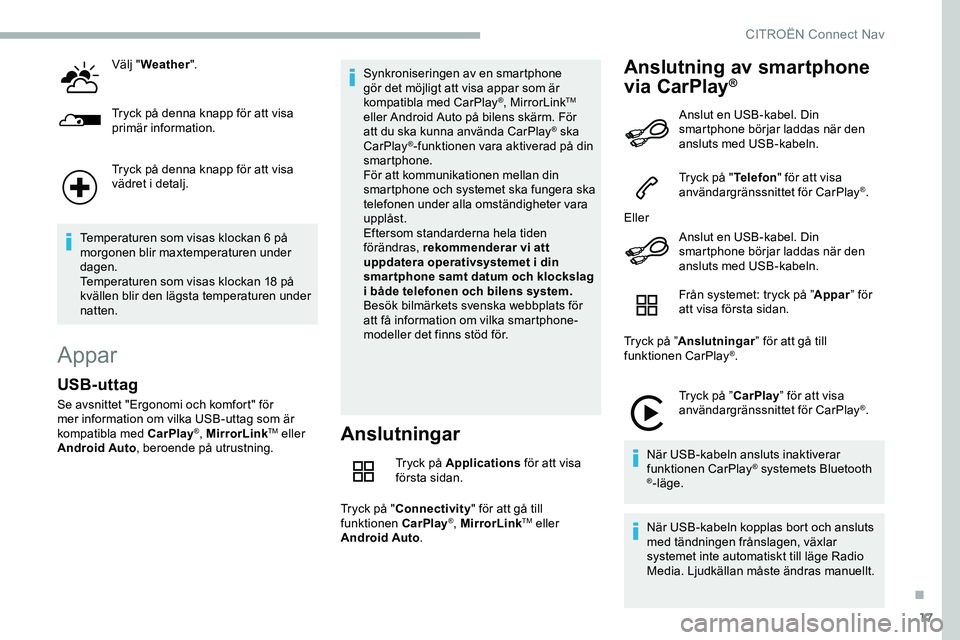
17
Välj "Weather ".
Tryck på denna knapp för att visa
primär information.
Tryck på denna knapp för att visa
vädret i detalj.
Temperaturen som visas klockan 6 på
morgonen blir maxtemperaturen under
dagen.
Temperaturen som visas klockan 18 på
kvällen blir den lägsta temperaturen under
natten.
Appar
Anslutningar
Tryck på Applications för att visa
första sidan.
Tryck på " Connectivity " för att gå till
funktionen CarPlay
®, MirrorLinkTM eller
Android Auto .
Anslutning av smartphone
via CarPlay®
USB-uttag
Se avsnittet "Ergonomi och komfort" för
mer information om vilka USB-uttag som är
kompatibla med CarPlay
®, MirrorLinkTM eller
Android Auto , beroende på utrustning. Synkroniseringen av en smartphone
gör det möjligt att visa appar som är
kompatibla med CarPlay
®, MirrorLinkTM
eller Android Auto på bilens skärm. För
att du ska kunna använda CarPlay
® ska
CarPlay®-funktionen vara aktiverad på din
smartphone.
För att kommunikationen mellan din
smartphone och systemet ska fungera ska
telefonen under alla omständigheter vara
upplåst.
Eftersom standarderna hela tiden
förändras, rekommenderar vi att
uppdatera operativsystemet i din
smar tphone samt datum och klockslag
i både telefonen och bilens system.
Besök bilmärkets svenska webbplats för
att få information om vilka smartphone-
modeller det finns stöd för. Anslut en USB-kabel. Din
smartphone börjar laddas när den
ansluts med USB-kabeln.
Tryck på "
Telefon" för att visa
användargränssnittet för CarPlay
®.
Eller Anslut en USB-kabel. Din
smartphone börjar laddas när den
ansluts med USB-kabeln.
Från systemet: tryck på ” Appar” för
att visa första sidan.
Tryck på ” Anslutningar ” för att gå till
funktionen CarPlay
®.
Tryck på ” CarPlay” för att visa
användargränssnittet för CarPlay
®.
När USB-kabeln ansluts inaktiverar
funktionen CarPlay
® systemets Bluetooth
®
-läge.
När USB-kabeln kopplas bort och ansluts
med tändningen frånslagen, växlar
systemet inte automatiskt till läge Radio
Media. Ljudkällan måste ändras manuellt.
.
CITROËN Connect Nav
Page 290 of 324
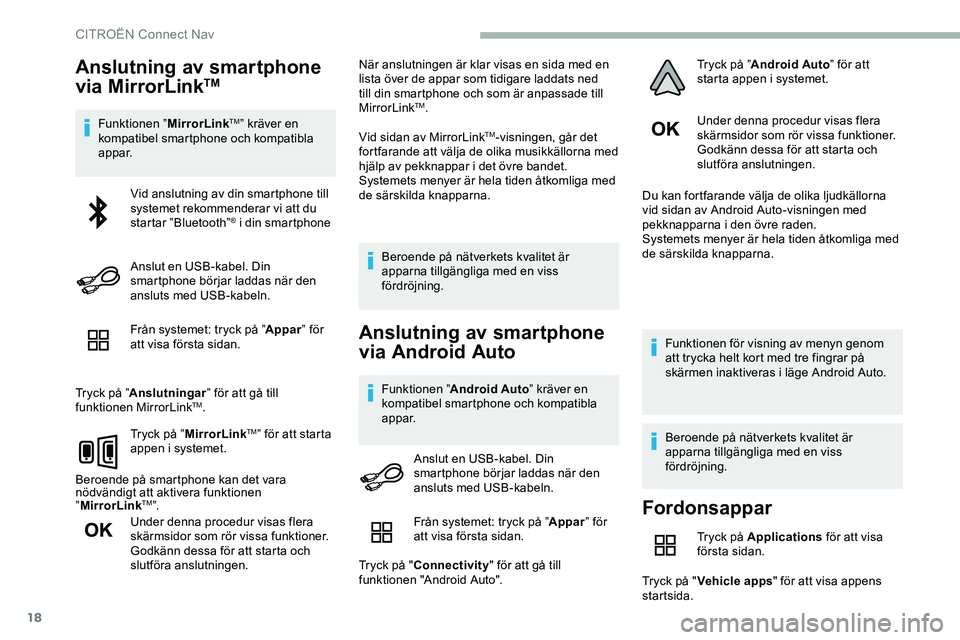
18
Anslutning av smartphone
via MirrorLinkTM
Funktionen ”MirrorLinkTM” kräver en
kompatibel smartphone och kompatibla
appar.
Från systemet: tryck på ” Appar” för
att visa första sidan.
Tryck på ” Anslutningar ” för att gå till
funktionen MirrorLink
TM.
Tryck på ” MirrorLink
TM” för att starta
appen i systemet.
Beroende på smartphone kan det vara
nödvändigt att aktivera funktionen
” MirrorLink
TM”.
Under denna procedur visas flera
skärmsidor som rör vissa funktioner.
Godkänn dessa för att starta och
slutföra anslutningen. När anslutningen är klar visas en sida med en
lista över de appar som tidigare laddats ned
till din smartphone och som är anpassade till
MirrorLink
TM.
Vid sidan av MirrorLink
TM-visningen, går det
fortfarande att välja de olika musikkällorna med
hjälp av pekknappar i det övre bandet.
Systemets menyer är hela tiden åtkomliga med
de särskilda knapparna.
Beroende på nätverkets kvalitet är
apparna tillgängliga med en viss
fördröjning.
Anslutning av smartphone
via Android Auto
Funktionen ” Android Auto ” kräver en
kompatibel smartphone och kompatibla
appar. Under denna procedur visas flera
skärmsidor som rör vissa funktioner.
Godkänn dessa för att starta och
slutföra anslutningen.
Du kan fortfarande välja de olika ljudkällorna
vid sidan av Android Auto-visningen med
pekknapparna i den övre raden.
Systemets menyer är hela tiden åtkomliga med
de särskilda knapparna.
Funktionen för visning av menyn genom
att trycka helt kort med tre fingrar på
skärmen inaktiveras i läge Android Auto.
Beroende på nätverkets kvalitet är
apparna tillgängliga med en viss
fördröjning.
Vid anslutning av din smartphone till
systemet rekommenderar vi att du
startar ”Bluetooth”
® i din smartphone
Anslut en USB-kabel. Din
smartphone börjar laddas när den
ansluts med USB-kabeln.
Anslut en USB-kabel. Din
smartphone börjar laddas när den
ansluts med USB-kabeln.
Fordonsappar
Tryck på Applications för att visa
första sidan.
Tryck på " Vehicle apps " för att visa appens
startsida.
Från systemet: tryck på ”
Appar” för
att visa första sidan.
Tryck på " Connectivity " för att gå till
funktionen "Android Auto". Tryck på ”
Android Auto ” för att
starta appen i systemet.
CITRO
Page 293 of 324
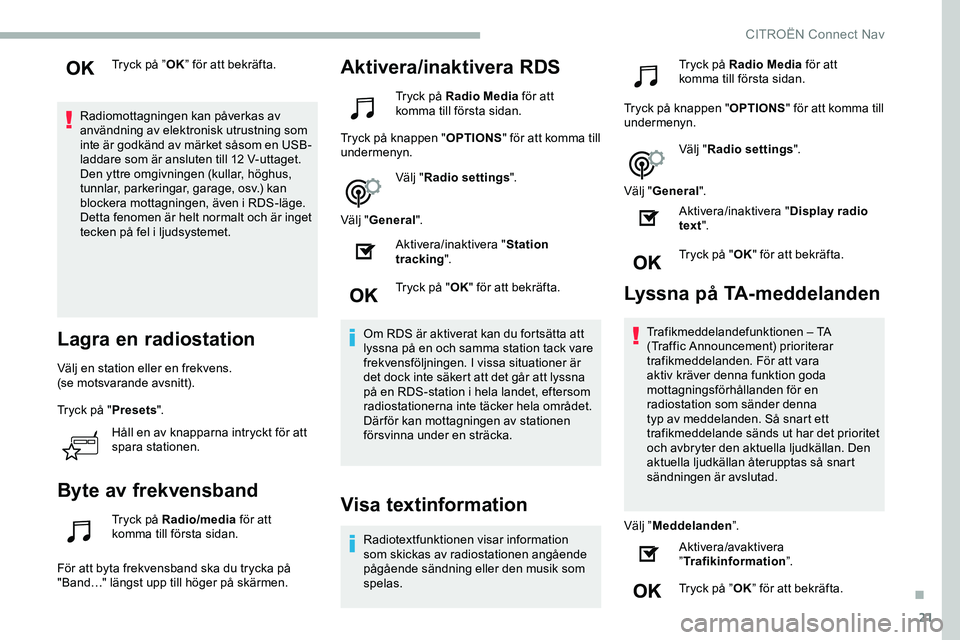
21
Tryck på ”OK” för att bekräfta.
Radiomottagningen kan påverkas av
användning av elektronisk utrustning som
inte är godkänd av märket såsom en USB-
laddare som är ansluten till 12 V-uttaget.
Den yttre omgivningen (kullar, höghus,
tunnlar, parkeringar, garage, osv.) kan
blockera mottagningen, även i RDS-läge.
Detta fenomen är helt normalt och är inget
tecken på fel i ljudsystemet.
Lagra en radiostation
Välj en station eller en frekvens.
(se motsvarande avsnitt).
Tryck på " Presets".
Håll en av knapparna intryckt för att
spara stationen.
Byte av frekvensband
Tryck på Radio/media för att
komma till första sidan.
För att byta frekvensband ska du trycka på
"Band…" längst upp till höger på skärmen.
Aktivera/inaktivera RDS
Tryck på Radio Media för att
komma till första sidan.
Tryck på knappen " OPTIONS" för att komma till
undermenyn.
Välj "Radio settings ".
Välj " General ".
Aktivera/inaktivera " Station
tracking ".
Tryck på " OK" för att bekräfta.
Om RDS är aktiverat kan du fortsätta att
lyssna på en och samma station tack vare
frekvensföljningen. I vissa situationer är
det dock inte säkert att det går att lyssna
på en RDS-station i hela landet, eftersom
radiostationerna inte täcker hela området.
Där för kan mottagningen av stationen
försvinna under en sträcka.
Visa textinformation
Radiotextfunktionen visar information
som skickas av radiostationen angående
pågående sändning eller den musik som
spelas. Tryck på Radio Media
för att
komma till första sidan.
Tryck på knappen " OPTIONS" för att komma till
undermenyn.
Välj "Radio settings ".
Välj " General ".
Aktivera/inaktivera " Display radio
text ".
Tryck på " OK" för att bekräfta.
Lyssna på TA-meddelanden
Trafikmeddelandefunktionen – TA
(Traffic Announcement) prioriterar
trafikmeddelanden. För att vara
aktiv kräver denna funktion goda
mottagningsförhållanden för en
radiostation som sänder denna
typ av meddelanden. Så snart ett
trafikmeddelande sänds ut har det prioritet
och avbryter den aktuella ljudkällan. Den
aktuella ljudkällan återupptas så snart
sändningen är avslutad.
Välj ” Meddelanden ”.
Aktivera/avaktivera
” Trafikinformation ”.
Tryck på ” OK” för att bekräfta.
.
CITROËN Connect Nav
Page 294 of 324

22
DAB-radio (Digital Audio
Broadcasting)
Marksänd digitalradio
Digitalradiotekniken ger en överlägsen
lyssnarkvalitet.
Olika "multiplex/ensembler" visar ett urval
av radiostationer i alfabetisk ordning.Tryck på Radio/media för att
komma till första sidan.
Tryck på "Band…" lägst upp till höger på
skärmen för att visa våglängdsområdet DAB .
DAB-FM-spårning
”DAB” har inte 100 % täckning.
N är den digitala signalmottagningen
är dålig kan funktionen "DAB-FM-
stationsföljning" användas för att fortsätta
lyssna på samma radiostation, genom
att funktionen automatiskt växlar till en
motsvarande analog FM-station (om en
sådan finns).
Tryck på Radio Media för att
komma till första sidan.
Tryck på knappen " OPTIONS" för att komma till
andra sidan. Välj "
Radio settings ".
Välj " General ".
Aktivera/inaktivera " FM- DAB
tracking ".
Aktivera/inaktivera " Station
tracking ".
Tryck på " OK".
Om funktionen "DAB-FM-stationsföljning"
är aktiverad kan det ta några sekunder
innan systemet växlar till den analoga
"FM"-radiostationen och ibland kan även
volymen variera.
När den digitala signalkvaliteten återställs
växlar systemet automatiskt tillbaka till
" DA B ".
Om den "DAB"-station som du lyssnar
på inte finns på FM-bandet (alternativ
" DAB- FM " är gråmarkerat) eller om
funktionen "DAB-FM-stationsföljning" inte
är aktiverad, bryts ljudet när den digitala
signalen blir för dålig.
Media
USB-uttag
Anslut USB-minnet till USB-uttaget eller anslut
USB-enheten till USB-uttaget med en lämplig
kabel (medföljer inte).
För att skydda systemet ska du inte
använda en USB-hubb.
Systemet sätter ihop spellistor (temporärt
minne) som kan ta från några sekunder till flera
minuter att skapa, första gången utrustningen
ansluts.
Det går att minska väntetiden genom att ta bort
filer som inte är musikfiler och minska antalet
mappar.
Spellistorna uppdateras varje gång tändningen
slås av eller ett USB-minne ansluts. Dina
spellistor memoreras: om inga ändringar görs
kommer spellistan att laddas snabbare nästa
gång.
CITROËN Connect Nav
Page 295 of 324
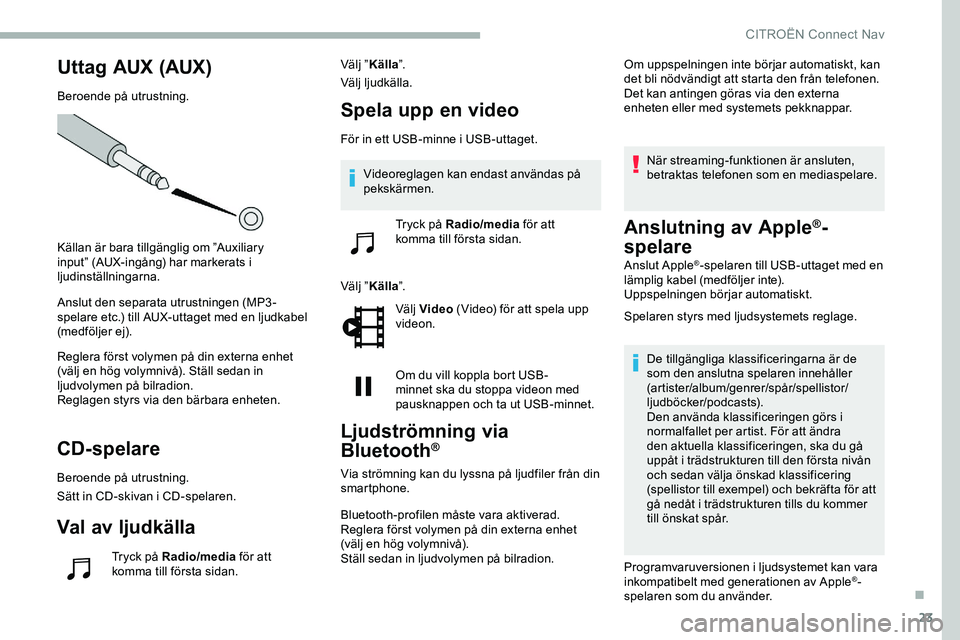
23
Uttag AUX (AUX)
Beroende på utrustning.
Källan är bara tillgänglig om ”Auxiliary
input” (AUX-ingång) har markerats i
ljudinställningarna.
Anslut den separata utrustningen (MP3-
spelare etc.) till AUX-uttaget med en ljudkabel
(medföljer ej).
Reglera först volymen på din externa enhet
(välj en hög volymnivå). Ställ sedan in
ljudvolymen på bilradion.
Reglagen styrs via den bärbara enheten.
CD-spelare
Beroende på utrustning.
Sätt in CD-skivan i CD-spelaren.
Val av ljudkälla
Tryck på Radio/media för att
komma till första sidan. Välj ”
Källa ”.
Välj ljudkälla.
Spela upp en video
För in ett USB-minne i USB-uttaget.
Välj ” Källa ”.
Välj Video (Video) för att spela upp
videon.
Om du vill koppla bort USB-
minnet ska du stoppa videon med
pausknappen och ta ut USB-minnet.
Ljudströmning via
Bluetooth®
Via strömning kan du lyssna på ljudfiler från din
smartphone.
Bluetooth-profilen måste vara aktiverad.
Reglera först volymen på din externa enhet
(välj en hög volymnivå).
Ställ sedan in ljudvolymen på bilradion. Om uppspelningen inte börjar automatiskt, kan
det bli nödvändigt att starta den från telefonen.
Det kan antingen göras via den externa
enheten eller med systemets pekknappar.
När streaming-funktionen är ansluten,
betraktas telefonen som en mediaspelare.
Anslutning av Apple®-
spelare
Anslut Apple®-spelaren till USB-uttaget med en
lämplig kabel (medföljer inte).
Uppspelningen börjar automatiskt.
Spelaren styrs med ljudsystemets reglage.
De tillgängliga klassificeringarna är de
som den anslutna spelaren innehåller
(artister/album/genrer/spår/spellistor/
ljudböcker/podcasts).
Den använda klassificeringen görs i
normalfallet per artist. För att ändra
den aktuella klassificeringen, ska du gå
uppåt i trädstrukturen till den första nivån
och sedan välja önskad klassificering
(spellistor till exempel) och bekräfta för att
gå nedåt i trädstrukturen tills du kommer
till önskat spår.
Programvaruversionen i ljudsystemet kan vara
inkompatibelt med generationen av Apple
®-
spelaren som du använder.
Videoreglagen kan endast användas på
pekskärmen.
Tryck på Radio/media för att
komma till första sidan.
.
CITRO
Page 296 of 324
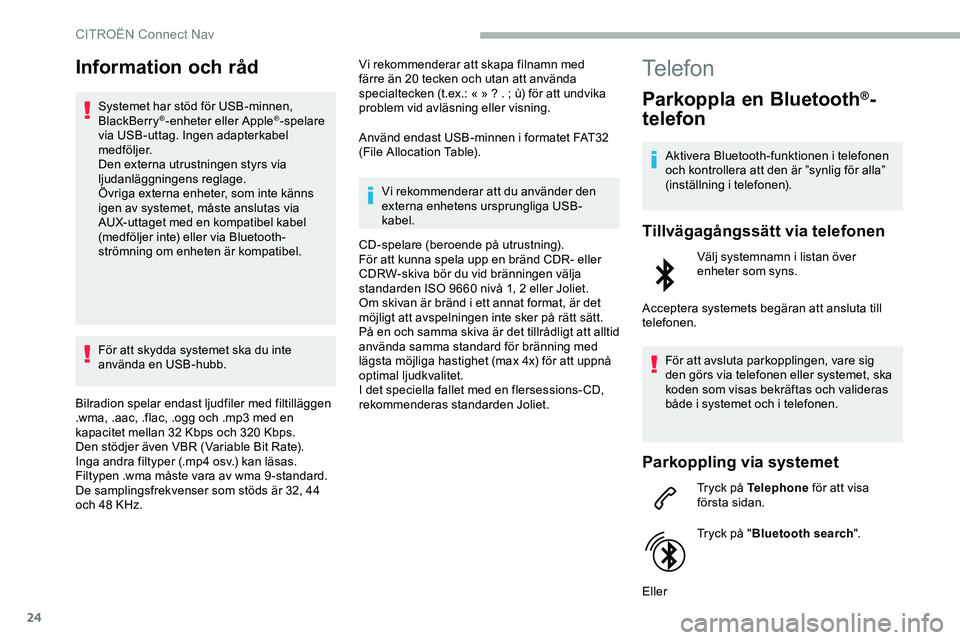
24
Information och råd
Systemet har stöd för USB-minnen,
BlackBerry®-enheter eller Apple®-spelare
via USB-uttag. Ingen adapterkabel
medföljer.
Den externa utrustningen styrs via
ljudanläggningens reglage.
Övriga externa enheter, som inte känns
igen av systemet, måste anslutas via
AUX-uttaget med en kompatibel kabel
(medföljer inte) eller via Bluetooth-
strömning om enheten är kompatibel.
För att skydda systemet ska du inte
använda en USB-hubb.
Bilradion spelar endast ljudfiler med filtilläggen
.wma, .aac, .flac, .ogg och .mp3 med en
kapacitet mellan 32 Kbps och 320 Kbps.
Den stödjer även VBR (Variable Bit Rate).
Inga andra filtyper (.mp4 osv.) kan läsas.
Filtypen .wma måste vara av wma 9 -standard.
De samplingsfrekvenser som stöds är 32, 44
och 48 KHz. Vi rekommenderar att skapa filnamn med
färre än 20
tecken och utan att använda
specialtecken (t.ex.: « » ? . ; ù) för att undvika
problem vid avläsning eller visning.
Använd endast USB-minnen i formatet FAT32
(File Allocation Table).
Vi rekommenderar att du använder den
externa enhetens ursprungliga USB-
kabel.
CD-spelare (beroende på utrustning).
För att kunna spela upp en bränd CDR- eller
CDRW-skiva bör du vid bränningen välja
standarden ISO 9660 nivå 1, 2 eller Joliet.
Om skivan är bränd i ett annat format, är det
möjligt att avspelningen inte sker på rätt sätt.
På en och samma skiva är det tillrådligt att alltid
använda samma standard för bränning med
lägsta möjliga hastighet (max 4x) för att uppnå
optimal ljudkvalitet.
I det speciella fallet med en flersessions- CD,
rekommenderas standarden Joliet.
Telefon
Parkoppla en Bluetooth®-
telefon
Aktivera Bluetooth-funktionen i telefonen
och kontrollera att den är ”synlig för alla”
(inställning i telefonen).
Tillvägagångssätt via telefonen
Välj systemnamn i listan över
enheter som syns.
Acceptera systemets begäran att ansluta till
telefonen.
För att avsluta parkopplingen, vare sig
den görs via telefonen eller systemet, ska
koden som visas bekräftas och valideras
både i systemet och i telefonen.
Parkoppling via systemet
Tryck på Telephone för att visa
första sidan.
Tryck på " Bluetooth search ".
Eller
CITROËN Connect Nav